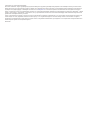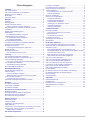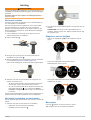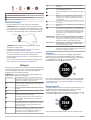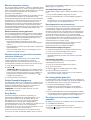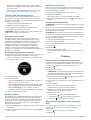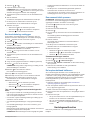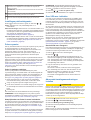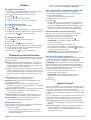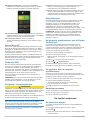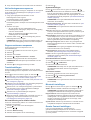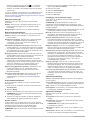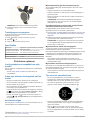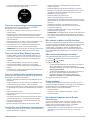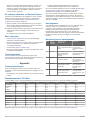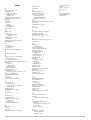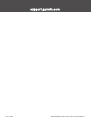LILY
™
Gebruikershandleiding

© 2021 Garmin Ltd. of haar dochtermaatschappijen
Alle rechten voorbehouden. Volgens copyrightwetgeving mag deze handleiding niet in zijn geheel of gedeeltelijk worden gekopieerd zonder schriftelijke toestemming van Garmin. Garmin
behoudt zich het recht voor om haar producten te wijzigen of verbeteren en om wijzigingen aan te brengen in de inhoud van deze handleiding zonder de verplichting te dragen personen of
organisaties over dergelijke wijzigingen of verbeteringen te informeren. Ga naar www.garmin.com voor de nieuwste updates en aanvullende informatie over het gebruik van dit product.
Garmin
®
, het Garmin logo en Auto Lap
®
zijn handelsmerken van Garmin Ltd. of haar dochtermaatschappijen, geregistreerd in de Verenigde Staten en andere landen. Body Battery
™
, Firstbeat
Analytics
™
, Garmin Connect
™
, Garmin Express
™
, Garmin Move IQ
™
en Lily
™
zijn handelsmerken van Garmin Ltd. of haar dochtermaatschappijen. Deze handelsmerken mogen niet worden
gebruikt zonder uitdrukkelijke toestemming van Garmin.
Android
™
is een handelsmerk van Google Inc. Het merk en de logo's van BLUETOOTH
®
zijn eigendom van Bluetooth SIG, Inc. en voor het gebruik van deze merknaam door Garmin is een
licentie verkregen. iOS
®
is een geregistreerd handelsmerk van Cisco Systems, Inc. en voor gebruik heeft Apple Inc. een licentie verkregen. iPhone
®
is een handelsmerk van Apple Inc.,
geregistreerd in de Verenigde Staten en andere landen. The Cooper Institute
®
, en alle gerelateerde handelsmerken, zijn het eigendom van The Cooper Institute. Overige handelsmerken en
merknamen zijn het eigendom van hun respectieve eigenaars.
M/N: A03927

Inhoudsopgave
Inleiding........................................................................... 1
Het toestel instellen.................................................................... 1
Het toestel inschakelen en uitschakelen.................................... 1
Widgets en menu's bekijken....................................................... 1
Menuopties................................................................................. 1
Het toestel dragen...................................................................... 2
Widgets........................................................................... 2
Stapdoel......................................................................................2
Bewegingsbalk............................................................................2
Minuten intensieve training......................................................... 3
Minuten intensieve training opbouwen.................................. 3
Nauwkeurigheid van geschatte verbrande calorieën
verbeteren...................................................................................3
Widget Gezondheidsgegevens................................................... 3
Body Battery............................................................................... 3
De widget Body Battery weergeven....................................... 3
Hartslagvariaties en stressniveau............................................... 3
De stressniveauwidget weergeven........................................ 3
De relaxtimer gebruiken......................................................... 3
De hartslagwidget gebruiken...................................................... 3
De widget voor tracking van hydratatie gebruiken...................... 3
Tracking van menstruatiecyclus................................................. 4
Zwangerschap volgen.................................................................4
Uw zwangerschapsgegevens registreren.............................. 4
Muziek afspelen.......................................................................... 4
Meldingen weergeven.................................................................4
Een sms-bericht beantwoorden............................................. 4
Training........................................................................... 4
Een activiteit met tijdmeting registreren...................................... 4
Een activiteit registreren met verbonden GPS........................... 4
Een krachttraining vastleggen.................................................... 5
Tips voor het vastleggen van krachttrainingsactiviteiten....... 5
Een zwemactiviteit opnemen...................................................... 5
Zwemwaarschuwingen instellen............................................ 5
De loopbandafstand kalibreren................................................... 5
Hartslagmeetfuncties..................................................... 5
Instellingen polshartslagmeter.................................................... 6
Pulse oxymeter........................................................................... 6
Pulse Ox metingen verkrijgen................................................ 6
Slaap bijhouden van Pulse Ox meter inschakelen................ 6
Over VO2 max. indicaties........................................................... 6
Geschat VO2 max. weergeven.............................................. 6
Abnormale-hartslagwaarschuwingen instellen........................... 6
Klokken........................................................................... 7
De wekker inschakelen............................................................... 7
De stopwatch gebruiken............................................................. 7
De afteltimer instellen................................................................. 7
Bluetooth connected functies....................................... 7
Meldingen beheren..................................................................... 7
Een kwijtgeraakte smartphone terugvinden............................... 7
Een inkomende oproep ontvangen............................................. 7
De modus Niet storen gebruiken................................................ 7
Garmin Connect............................................................. 7
Garmin Move IQ™...................................................................... 8
Verbonden GPS..........................................................................8
Veiligheids- en trackingfuncties.................................................. 8
Slaap bijhouden.......................................................................... 8
Uw gegevens synchroniseren met de Garmin Connect app...... 8
Uw gegevens met uw computer synchroniseren........................ 8
Garmin Express instellen....................................................... 8
Uw toestel aanpassen.................................................... 8
De watch face wijzigen
............................................................... 8
Het bedieningsmenu aanpassen................................................ 9
Gegevensschermen aanpassen................................................. 9
Toestelinstellingen...................................................................... 9
Een waarschuwing om te drinken instellen............................ 9
Systeeminstellingen............................................................... 9
Bluetooth instellingen................................................................. 9
Garmin Connect instellingen.......................................................9
Weergave-instellingen......................................................... 10
Waarschuwingsinstellingen..................................................10
Activiteitopties aanpassen................................................... 10
Instellingen voor activiteiten volgen..................................... 10
Gebruikersinstellingen......................................................... 10
Algemene instellingen.......................................................... 10
Toestelinformatie......................................................... 11
Het toestel opladen................................................................... 11
Tips voor het opladen van uw toestel.................................. 11
Toestelonderhoud..................................................................... 11
Het toestel schoonmaken.................................................... 11
De banden vervangen.............................................................. 11
Toestelgegevens weergeven.................................................... 12
Specificaties..............................................................................12
Problemen oplossen.................................................... 12
Is mijn smartphone compatibel met mijn toestel?..................... 12
Ik kan mijn telefoon niet koppelen met het toestel.................... 12
Activiteiten volgen..................................................................... 12
Mijn stappentelling lijkt niet nauwkeurig te zijn.................... 12
De stappentellingen op mijn toestel en mijn Garmin Connect
account komen niet overeen................................................ 12
Mijn stressniveau wordt niet weergegeven.......................... 12
Mijn minuten intensieve training knipperen.......................... 12
Tips voor het aanraakscherm................................................... 12
Tips voor onregelmatige hartslaggegevens.............................. 13
Tips voor betere Body Battery gegevens................................. 13
Tips voor grillige pulse oxymeter-gegevens............................. 13
Levensduur van de batterijen maximaliseren........................... 13
Mijn scherm is buiten moeilijk leesbaar.................................... 13
Alle standaardinstellingen herstellen........................................ 13
Productupdates.........................................................................13
De software bijwerken met de Garmin Connect app................ 13
De software bijwerken via Garmin Express.............................. 14
Meer informatie......................................................................... 14
Toestelreparaties...................................................................... 14
Appendix....................................................................... 14
Fitnessdoelstellingen................................................................ 14
Hartslagzones........................................................................... 14
Berekeningen van hartslagzones............................................. 14
Standaardwaarden VO2 Max................................................... 14
Index.............................................................................. 15
Inhoudsopgave i


Inleiding
WAARSCHUWING
Lees de gids Belangrijke veiligheids- en productinformatie in de
verpakking voor productwaarschuwingen en andere belangrijke
informatie.
Raadpleeg altijd een arts voordat u een trainingsprogramma
begint of wijzigt.
Het toestel instellen
Voordat u uw toestel kunt gebruiken, moet u het aansluiten op
een voedingsbron en inschakelen.
Om het Lily toestel te kunnen gebruiken, moet u het instellen
met een smartphone of computer. Als u een smartphone
gebruikt, moet het toestel direct via de Garmin Connect
™
app
worden gekoppeld, in plaats van via de Bluetooth
®
instellingen
op uw smartphone.
1
U kunt de Garmin Connect app via de app store op uw
telefoon downloaden en installeren.
2
Knijp in de laadclip .
3
Breng de clip op één lijn met de contactpunten aan de
achterkant van het toestel .
4
Sluit de USB-kabel op een voedingsbron aan om het toestel
in te schakelen (Het toestel opladen, pagina 11).
Hello! wordt weergegeven zodra het toestel is ingeschakeld.
5
Selecteer een optie om uw toestel toe te voegen aan uw
Garmin Connect account:
• Als dit het eerste toestel is dat u koppelt met de Garmin
Connect app, volgt u de instructies op het scherm.
• Als u al een ander toestel vanuit de Garmin Connect app
hebt gekoppeld via het of , selecteert u Garmin
toestellen > Voeg toestel toe en volgt u de instructies op
het scherm.
Als het toestel is gekoppeld, wordt een bericht weergegeven en
synchroniseert uw toestel automatisch met uw smartphone.
Het toestel inschakelen en uitschakelen
Het Lily apparaat springt automatisch aan wanneer u ermee wilt
werken.
1
Selecteer een optie om het scherm in te schakelen:
• Draai en til uw pols op richting uw lichaam.
• Dubbeltik op het touchscreen .
2
Om het scherm uit te schakelen draait u uw pols weg van uw
lichaam.
OPMERKING: Het scherm wordt uitgeschakeld als het
inactief is. Als het scherm uit is, blijft het toestel actief en legt
het gegevens vast.
Widgets en menu's bekijken
• Druk op de wijzerplaat op om het hoofdmenu weer te
geven.
• Veeg op de wijzerplaat naar beneden om het
bedieningsmenu weer te geven.
• Veeg op de wijzerplaat naar links of naar rechts om de
widgets weer te geven.
Menuopties
U kunt op drukken om het menu weer te geven.
TIP: Veeg om door de menuopties te bladeren.
Inleiding 1

Geeft de activiteitopties met tijdmeting weer.
Geeft de wijzerplaatopties weer.
Geeft het alarm, stopwatch, en timeropties weer.
Geeft de toestelinstellingen weer.
Het toestel dragen
• Draag het toestel om uw pols, boven uw polsgewricht.
OPMERKING: Het toestel dient stevig vast te zitten, maar
niet te strak. Voor een nauwkeurigere hartslagmeting, mag
het toestel tijdens het hardlopen of de training niet bewegen.
Voor pulse oxymeterwaarden moet u bewegingloos blijven.
OPMERKING: De optische sensor bevindt zich aan de
achterkant van het toestel.
• Raadpleeg Problemen oplossen, pagina 12 voor meer
informatie over de hartslag aan de pols.
• Zie Tips voor grillige pulse oxymeter-gegevens, pagina 13
voor meer informatie over de pulse oxymetersensor.
• Ga naar garmin.com/ataccuracy voor meer informatie over
nauwkeurigheid.
• Ga voor meer informatie over onderhoud en ondersteuning
voor uw toestel naar www.garmin.com/fitandcare.
Widgets
Uw toestel wordt geleverd met vooraf geïnstalleerde widgets die
u direct informatie geven. U kunt vegen over het aanraakscherm
om door de widgets te bladeren. Voor sommige widgets is
koppeling met een smartphone vereist.
OPMERKING: U kunt de Garmin Connect app gebruiken om
widgets toe te voegen of te verwijderen.
Tijd en datum De huidige tijd en datum. De datum en tijd worden
automatisch ingesteld wanneer het toestel synchro-
niseert met uw Garmin Connect account.
Het totale aantal stappen dat u hebt gezet en uw
doel voor de dag. Het toestel leert en stelt elke dag
een nieuw stapdoel voor.
Uw aantal minuten intensieve training en doel voor
de week.
De afgelegde afstand in kilometers of mijlen voor de
dag.
Het totale aantal verbrande calorieën, zowel tijdens
activiteiten als in rust, voor de dag.
Uw huidige hartslag in slagen per minuut (bpm) en
de gemiddelde rusthartslag over een periode van
zeven dagen.
Uw huidige stressniveau. Het toestel meet uw hart-
slagwisselingen terwijl u inactief bent om uw stress-
niveau te schatten. Een lager getal duidt op een
lager stressniveau.
Uw huidige Body Battery
™
energieniveau. Het toestel
berekent uw huidige energiereserve op basis van
slaap-, stress- en activiteitgegevens. Een hoger
getal geeft een hogere energiereserve aan.
Hiermee kunt u een handmatige Pulse Ox meting
uitvoeren.
De huidige temperatuur en weersverwachting via
een gekoppelde smartphone.
Aankomende afspraken uit de agenda van uw smart-
phone.
Meldingen van uw smartphone, zoals inkomende
oproepen, sms-berichten en updates van sociale
netwerken enz., volgens de meldingsinstellingen op
uw smartphone.
De totale hoeveelheid gedronken water en uw doel
voor de dag.
Hiermee kunt u de muziekspeler op uw smartphone
bedienen.
Uw huidige ademhalingssnelheid in ademhalingen
per minuut en het gemiddelde van zeven dagen. Het
toestel meet uw ademhalingssnelheid terwijl u niet
actief bent om ongebruikelijke ademhalingsactiviteit
te detecteren en hoe uw ademhaling verandert in
relatie tot stress.
GEZONDHEID
VAN VROUWEN
Status van uw huidige maandelijkse menstruatiecy-
clus. U kunt uw dagelijkse symptomen bekijken en
vastleggen. U kunt uw zwangerschap ook volgen via
wekelijkse updates en gezondheidsinformatie.
Gezondh.stat. Een dynamisch overzicht van uw huidige gezond-
heidsstatistieken. De metingen bevatten hartslag,
stress en Body Battery niveau.
Mijn dag Een dynamisch overzicht van uw activiteiten van
vandaag. De gegevens bevatten stappen, intensieve
minuten, en verbrandde calorieën.
Stapdoel
Uw toestel maakt automatisch een dagelijks stapdoel dat is
gebaseerd op uw voorgaande activiteitenniveaus. Wanneer u
tijdens de dag beweegt, laat het toestel zien hoe u dichterbij
uw dagelijkse doel komt . Uw toestel begint met een
standaarddoel van 7.500 stappen per dag.
Als u ervoor kiest de functie Automatisch doel niet te gebruiken,
kunt u deze uitschakelen en een persoonlijk stapdoel instellen
op uw Garmin Connect account (Instellingen voor activiteiten
volgen, pagina 10).
Bewegingsbalk
Langdurig zitten kan leiden tot ongewenste veranderingen in uw
metabolisme. De bewegingsbalk spoort u aan om te blijven
bewegen. Na een uur van inactiviteit verschijnt de
bewegingsbalk . Vervolgens verschijnen extra segmenten
in de balk na elke volgende 15 minuten van inactiviteit.
U kunt de bewegingsbalk herstellen door een stukje te lopen.
2 Widgets

Minuten intensieve training
Om uw gezondheid te verbeteren, adviseren organisaties als de
World Health Organization, ten minste 150 minuten activiteit per
week met gemiddelde inspanning, zoals wandelen met verende
tred, of 75 minuten activiteit per week met intensieve
inspanning, zoals hardlopen.
Het toestel registreert de intensiviteit van uw activiteit en de tijd
die u besteedt aan activiteiten van gemiddelde tot hoge
intensiviteit (hartslaggegevens zijn vereist om hoge intensiviteit
te kwantificeren). Om het aantal minuten dat u per week wilt
besteden aan een intensieve activiteit te behalen, moet u
deelnemen aan ten minste 10 opeenvolgende activiteiten van
gemiddelde tot hoge intensiviteit. Het toestel telt het aantal
minuten gemiddelde intensiviteit op bij het aantal minuten hoge
intensiviteit. Na optelling is het totale aantal minuten hoge
intensiviteit verdubbeld.
Minuten intensieve training opbouwen
Uw Lily toestel berekent het aantal minuten intensieve training
door uw hartslaggegevens te vergelijken met uw gemiddelde
hartslag in rust. Als de hartslag is uitgeschakeld, berekent het
toestel het aantal minuten gemiddelde inspanning door het
aantal stappen per minuut te analyseren.
• Begin een activiteit met tijdmeting voor de meest
nauwkeurige berekening van het aantal minuten intensieve
training.
• Sport minimaal 10 minuten bij een gemiddeld of inspannend
intensiteitsniveau.
• Draag uw toestel dag en nacht om uw hartslag in rust zo
nauwkeurig mogelijk te meten.
Nauwkeurigheid van geschatte verbrande
calorieën verbeteren
Het toestel geeft een schatting weer van het totale aantal
verbrande calorieën voor de huidige dag. U kunt de
nauwkeurigheid van deze berekening verbeteren door 15
minuten buiten te wandelen met verende tred of hard te lopen.
1
Veeg om het calorieënscherm weer te geven.
2
Selecteer .
OPMERKING: wordt weergegeven als calorieën moeten
worden gekalibreerd. Dit kalibratieproces hoeft slechts één
keer te worden uitgevoerd. Wanneer u al een wandeling of
hardloopsessie met tijdmeting hebt vastgelegd, wordt
mogelijk niet weergegeven.
3
Volg de instructies op het scherm.
Widget Gezondheidsgegevens
De Gezondh.stat. biedt in één oogopslag een overzicht van uw
gezondheidsgegevens. Deze dynamische samenvatting wordt
gedurende de dag bijgewerkt. De gegevens omvatten uw
hartslag, stressniveau en Body Battery niveau.
OPMERKING: U kunt elke waarde selecteren om extra
informatie weer te geven.
Body Battery
Uw toestel analyseert de variatie in uw hartslag, uw
stressniveau, slaapkwaliteit en activiteitsgegevens om uw
algemene Body Battery niveau te bepalen. Net als een
brandstofmeter van een auto, geeft het de hoeveelheid
beschikbare reserve-energie aan. Het Body Battery
niveaubereik ligt tussen 0 tot 100, waarbij 0 tot 25 staat voor een
lage energiereserve, 26 tot 50 voor een gemiddelde
energiereserve, 51 tot 75 voor een hoge energiereserve, en 76
tot 100 voor een zeer hoge energiereserve.
U kunt uw toestel synchroniseren met uw Garmin Connect
account om uw meest actuele Body Battery niveau, trends op
lange termijn en extra details te bekijken (Tips voor betere Body
Battery gegevens, pagina 13).
De widget Body Battery weergeven
De Body Battery widget geeft uw huidige Body Battery niveau
weer.
1
Veeg om de Body Battery widget weer te geven.
2
Tik op het aanraakscherm om de Body Battery grafiek te
bekijken.
De grafiek toont uw recente Body Battery activiteit en hoge
en lage niveaus voor de afgelopen acht uur.
Hartslagvariaties en stressniveau
Het toestel analyseert uw hartslagvariaties terwijl u inactief bent
om uw algehele stressniveau te bepalen. Training, fysieke
activiteit, slaap, voeding en algemene stress beïnvloeden
allemaal uw stressniveau. Het stressniveau wordt aangegeven
op een schaal van 0 tot 100, waarbij 0 tot 25 een rusttoestand,
26 tot 50 een laag stressniveau, 51 tot 75 een gemiddeld
stressniveau en 76 tot 100 een hoog stressniveau aangeeft. Als
u uw stressniveau kent, kunt u stressvolle momenten op een
dag beter identificeren. Voor optimale resultaten kunt u het
toestel het beste ook 's nachts dragen.
U kunt uw toestel synchroniseren met uw Garmin Connect
account om uw stressniveau gedurende de dag,
langetermijntrends en meer details te bekijken.
De stressniveauwidget weergeven
De stressniveauwidget geeft uw huidige stressniveau weer.
1
Veeg om de stressniveauwidget weer te geven.
2
Tik op het touchscreen om een begeleide
ademhalingsoefening te starten (De relaxtimer gebruiken,
pagina 3).
De relaxtimer gebruiken
U kunt de relaxtimer gebruiken om een begeleide
ademhalingsoefening te doen.
1
Veeg om de stressniveauwidget weer te geven.
2
Tik op het touchscreen.
3
Selecteer om de ontspanningstimer te starten.
4
Volg de instructies op het scherm.
Het toestel trilt en geeft u signalen om in of uit te ademen
(Het trilniveau instellen, pagina 9).
De hartslagwidget gebruiken
De hartslagwidget geeft uw huidige hartslag weer in slagen per
minuut (bpm). Voor meer informatie over de nauwkeurigheid van
uw hartslagwaarden, gaat u naar garmin.com/ataccuracy.
1
Veeg om de hartslagwidget te bekijken.
De widget toont uw huidige hartslag en uw gemiddelde
waarde voor de hartslag in rust (HSR) voor de afgelopen 7
dagen.
2
Tik op het aanraakscherm om de hartslaggrafiek te bekijken.
In de grafiek worden uw recente hartslagactiviteit en de hoge
en lage hartslag van de afgelopen vier uur weergegeven.
De widget voor tracking van hydratatie
gebruiken
De widget voor tracking van hydratatie toont uw vloeistofinname
en uw dagelijkse hydratiedoel.
1
Veeg om de hydratatiewidget weer te geven.
2
Selecteer voor elke dosis vloeistof die u consumeert (1
kop, 250 ml of 8 oz.).
Widgets 3

TIP: U kunt uw hydratatie-instellingen, zoals gebruikte
eenheden en dagelijkse doelen, aanpassen in uw Garmin
Connect account.
TIP: U kunt een herinnering instellen om te drinken (Een
waarschuwing om te drinken instellen, pagina 9).
Tracking van menstruatiecyclus
Uw menstruatiecyclus is een belangrijk onderdeel van uw
gezondheid. U kunt meer te weten komen en deze functie
instellen in de instellingen voor de Gezondheidsstatistieken van
de Garmin Connect app.
• Tracking en details van menstruatiecyclus
• Fysieke en emotionele symptomen
• Voorspellingen van menstruatie en vruchtbaarheid
• Informatie over gezondheid en voeding
OPMERKING: U kunt de Garmin Connect app gebruiken om
widgets toe te voegen of te verwijderen.
Zwangerschap volgen
De functie voor het volgen van de zwangerschap geeft
wekelijkse updates over uw zwangerschap weer en geeft
informatie over gezondheid en voeding. U kunt uw toestel
gebruiken om lichamelijke en emotionele symptomen,
bloedglucosemetingen en de beweging van de baby te
registreren (Uw zwangerschapsgegevens registreren,
pagina 4). U kunt meer te weten komen en deze functie
instellen in de instellingen voor de Gezondheidsstatistieken van
de Garmin Connect app.
Uw zwangerschapsgegevens registreren
Voordat u uw gegevens kunt registreren, moet u het volgen van
uw zwangerschap instellen in de Garmin Connect app.
1
Veeg om de widget voor het bijhouden van de gezondheid
van vrouwen weer te geven.
2
Tik op het touchscreen.
3
Selecteer een optie:
• Selecteer Symptomen om uw lichamelijke symptomen,
stemming en meer vast te leggen.
• Selecteer Bloedglucose om uw glucosewaarden voor en
na de maaltijd en voor het naar bed gaan vast te leggen.
• Selecteer Beweging om een stopwatch of timer te
gebruiken om de bewegingen van de baby te registreren.
4
Volg de instructies op het scherm.
Muziek afspelen
Met de widget voor muziekbediening kunt u de muziek op uw
smartphone bedienen vanaf uw Lily toestel. Met de widget
bedient u de actieve of de laatste actieve mediaspeler-app op
uw smartphone. Als er geen mediaspeler actief is, geeft de
widget geen track-informatie weer en moet u het afspelen
starten vanaf uw telefoon.
1
Start op uw smartphone het afspelen van een nummer of een
afspeellijst.
2
Veeg op uw Lily toestel om de widget voor muziekbediening
weer te geven.
Meldingen weergeven
Wanneer uw toestel is gekoppeld met de Garmin Connect app,
kunt u meldingen van uw smartphone op uw toestel bekijken,
zoals tekstberichten en e-mails.
1
Veeg om de meldingenwidget weer te geven.
2
Selecteer een melding.
TIP: Veeg omhoog om oudere meldingen te bekijken.
3
Tik op het aanraakscherm en selecteer om de melding te
negeren.
Een sms-bericht beantwoorden
OPMERKING: Deze functie is alleen beschikbaar voor Android
™
smartphones.
Wanneer u op uw Lily toestel een melding voor een sms-bericht
ontvangt, kunt u een snel antwoord verzenden door dit uit een
lijst met berichten te selecteren.
OPMERKING: Met deze functie verzendt u sms-berichten via
uw telefoon. De reguliere limieten en kosten voor sms-berichten
kunnen van toepassing zijn. Neem contact op met uw mobiele
provider voor meer informatie.
1
Veeg om de meldingenwidget weer te geven.
2
Selecteer een sms-melding.
3
Tik op het aanraakscherm om de opties voor de melding
weer te geven.
4
Selecteer .
5
Selecteer een bericht in de lijst.
Uw telefoon verzendt het geselecteerde bericht als een sms-
bericht.
Training
Een activiteit met tijdmeting registreren
U kunt een activiteit met tijdmeting registreren die kan worden
opgeslagen en verzonden naar uw Garmin Connect account.
1
Houd het ingedrukt om het menu weer te geven.
2
Selecteer .
3
Selecteer een activiteit.
OPMERKING: U kunt de Garmin Connect app gebruiken om
activiteiten met tijdmeting toe te voegen of te verwijderen
(Activiteitopties aanpassen, pagina 10).
4
Indien nodig selecteert u het om de gegevensschermen of
activiteitenopties aan te passen.
5
Tik twee keer op het touchscreen om de activiteitentimer te
starten.
6
Start de activiteit.
TIP: Tik twee keer op het aanraakscherm om de
activiteitentimer te stoppen en weer te starten.
7
Na afloop van uw activiteit tikt u twee keer op het
aanraakscherm om de timer te stoppen.
8
Selecteer een optie:
• Selecteer het om de activiteit op te slaan.
• Selecteer het > om de activiteit te verwijderen.
• Selecteer om de activiteit te hervatten.
Een activiteit registreren met verbonden
GPS
U kunt het toestel verbinden met uw smartphone om GPS-
gegevens te registreren voor uw wandel-, hardloop- of
fietsactiviteit.
1
Druk op to als u het menu wilt weergeven.
2
Selecteer .
4 Training

3
Selecteer , , of .
4
Open de Garmin Connect app.
OPMERKING: Als u het toestel niet kunt verbinden met uw
smartphone, kunt u het selecteren om door te gaan met de
activiteit. GPS-gegevens worden niet vastgelegd.
5
Tik twee keer op het touchscreen om de activiteitentimer te
starten.
6
Start de activiteit.
Uw telefoon moet tijdens de activiteit binnen bereik zijn.
7
Na afloop van uw activiteit tikt u twee keer op het
aanraakscherm om de activiteitentimer te stoppen.
8
Selecteer een optie:
• Selecteer het om de activiteit op te slaan.
• Selecteer het > om de activiteit te verwijderen.
• Selecteer om de activiteit te hervatten.
Een krachttraining vastleggen
U kunt tijdens een krachttraining sets vastleggen. Een set
bestaat uit meerdere herhalingen van een enkele beweging.
1
Houd ingedrukt om het menu weer te geven.
2
Selecteer > .
3
Selecteer om het tellen van herhalingen en automatische
setdetectie in te stellen.
4
Selecteer de tuimelschakelaar om Herhalingsteller en
Automatisch instellen in te schakelen.
5
Druk op om terug te keren naar het scherm voor de
activiteitentimer.
6
Tik twee keer op het touchscreen om de activiteitentimer te
starten.
7
Start uw eerste set.
Het toestel telt uw herhalingen.
8
Veeg om meer gegevensschermen te bekijken (optioneel).
9
Druk op om een set te voltooien.
OPMERKING: Veeg indien nodig omhoog of omlaag om het
aantal herhalingen te bewerken.
10
Selecteer om de rusttimer te starten.
Een rusttimer wordt weergegeven.
11
Druk op om de volgende set te starten.
12
Herhaal stap 9 tot en met 11 tot uw activiteit is voltooid.
13
Na afloop van uw activiteit tikt u twee keer op het
aanraakscherm om de activiteitentimer te stoppen.
14
Selecteer een optie:
• Selecteer het om de activiteit op te slaan.
• Selecteer het > om de activiteit te verwijderen.
• Selecteer om de activiteit te hervatten.
Tips voor het vastleggen van krachttrainingsactivi-
teiten
• Kijk niet op het toestel als u herhalingsoefeningen uitvoert.
U kunt het toestel gebruiken bij de start en aan het eind van
elke set en tijdens rustpauzes.
• Concentreer u tijdens herhalingsoefeningen volledig op het
verbeteren van uw conditie.
• Voer lichaamsgewichttrainingen of vrije gewichtstrainingen
uit.
• Voer herhalingsoefeningen uit met een consistent, groot
bewegingsbereik.
Elke herhaling wordt geteld als de arm waaraan het toestel is
bevestigd, terugkeert in de startpositie.
OPMERKING: Beenoefeningen worden mogelijk niet geteld.
• Schakel automatische setdetectie in om uw sets te starten en
te stoppen.
• Na afloop kunt u uw krachttrainingsacitiviteit opslaan en
verzenden naar uw Garmin Connect account.
U kunt de tools in uw Garmin Connect account gebruiken om
activiteitgegevens weer te geven en te bewerken.
Een zwemactiviteit opnemen
OPMERKING: Hartslagmeting wordt niet weergegeven tijdens
het zwemmen. U kunt hartslaggegevens bekijken in de
opgeslagen activiteit in de Garmin Connect app.
1
Houd het ingedrukt om het menu weer te geven.
2
Selecteer > .
3
Selecteer een zwembadformaat.
4
Selecteer .
5
Tik twee keer op het touchscreen om de activiteitentimer te
starten.
Het toestel legt alleen activiteitgegevens vast als de
activiteitentimer loopt.
6
Start de activiteit.
Het toestel geeft uw afstand- en zwemintervallen of
baanlengten weer.
7
Na afloop van uw activiteit tikt u twee keer op het
aanraakscherm om de activiteitentimer te stoppen.
8
Selecteer een optie:
• Selecteer het om de activiteit op te slaan.
• Selecteer het > om de activiteit te verwijderen.
• Selecteer om de activiteit te hervatten.
Zwemwaarschuwingen instellen
1
Druk op to als u het menu wilt weergeven.
2
Selecteer > > > Waarschuwingen.
3
Selecteer Tijd, Afstand of Calorieën om elke waarschuwing
aan te passen.
4
Selecteer de schakelaar om elke geïnstalleerde
waarschuwing in te schakelen.
De loopbandafstand kalibreren
Als u nauwkeurigere afstanden voor het hardlopen op de
loopband wilt vastleggen, kalibreert u de loopbandafstand nadat
u minimaal 1,5 km (1 mijl) op de loopband hebt gelopen. Als u
verschillende loopbanden gebruikt, kunt u de loopbandafstand
handmatig kalibreren op elke loopband of na elke
hardloopsessie.
1
Start een activiteit op de loopband (Een activiteit met
tijdmeting registreren, pagina 4).
2
Laat de loopband draaien totdat uw Lily toestel ten minste 1,5
km (1 mijl) heeft opgenomen.
3
Nadat u klaar bent met hardlopen, selecteert u .
4
Op het scherm van de loopband kunt u de afgelegde afstand
bekijken.
5
Selecteer een optie:
• Tik op het touchscreen en voer de loopbandafstand op uw
toestel in om de eerste keer te kalibreren.
• Als u de eerste kalibratie handmatig wilt uitvoeren,
selecteert u en voert u de loopbandafstand in op uw
toestel.
Hartslagmeetfuncties
Met het Lily toestel kunt u uw hartslaggegevens aan de pols
bekijken.
Hartslagmeetfuncties 5

Bewaakt de zuurstofsaturatie in uw bloed. Als u uw zuurstofsatu-
ratie weet, kunt u bepalen hoe uw lichaam zich aanpast aan
training en stress.
OPMERKING: De Pulse Ox-sensor bevindt zich aan de achterkant
van het toestel.
Geeft uw huidige VO2 max. weer. Dit is een indicatie van atletische
prestaties, deze waarde groeit mee met uw fitheid.
Waarschuwt u wanneer uw hartslag na een periode van inactiviteit
boven of onder een bepaald aantal slagen per minuut komt.
Instellingen polshartslagmeter
Druk op om het menu weer te geven en selecteer > .
Status: Hiermee kunt u de polshartslagmeter in- of
uitschakelen.
HS-waarschuwingen: Hiermee kunt u het toestel instellen om u
te waarschuwen wanneer uw hartslag een bepaalde drempel
overschrijdt of onder een ingestelde drempelwaarde komt na
een periode van inactiviteit (Abnormale-
hartslagwaarschuwingen instellen, pagina 6).
Pulse Ox tijdens slaap: Hiermee stelt u in dat uw toestel Pulse
Ox meterwaarden registreert terwijl u overdag niet actief bent
of continu terwijl u slaapt. (Slaap bijhouden van Pulse Ox
meter inschakelen, pagina 6)
Pulse oxymeter
Het Lily toestel beschikt over een pulse oxymeter op de pols om
de zuurstofsaturatie in uw bloed te meten. Als u uw
zuurstofsaturatie weet, kunt u bepalen hoe uw lichaam zich
aanpast aan training en stress. Het toestel meet uw
bloedzuurstofniveau door licht op de huid te schijnen en te
meten hoeveel licht wordt geabsorbeerd. Dit wordt SpO
2
genoemd.
Op het toestel verschijnen uw pulse-oxymeterwaarden als een
SpO
2
-percentage. Op uw Garmin Connect account kunt u extra
gegevens over uw pulse-oxymeterwaarden bekijken, inclusief
trends over meerdere dagen. (Slaap bijhouden van Pulse Ox
meter inschakelen, pagina 6). Ga naar garmin.com
/ataccuracy voor meer informatie over de nauwkeurigheid van
de pulse oxymeter.
Pulse Ox metingen verkrijgen
U kunt op elk gewenst moment handmatig een pulse-
oxymetermeting op uw toestel starten. De nauwkeurigheid van
deze metingen kan variëren op basis van uw bloedstroom, de
plaatsing van het toestel op uw pols en hoe bewegingloos u
bent (Tips voor grillige pulse oxymeter-gegevens, pagina 13).
1
Draag het toestel om uw pols, boven uw polsgewricht.
Het toestel dient stevig vast te zitten, maar niet te strak.
2
Veeg om de pulse oxymeter widget weer te geven.
3
Houd de arm waaraan u het toestel draagt op de hoogte van
uw hart terwijl het toestel de zuurstofsaturatie van uw bloed
leest.
4
Beweeg niet.
Het toestel toont uw zuurstofsaturatie als een percentage.
OPMERKING: U kunt slaapgegevens van pulse oxymeter
inschakelen en bekijken in uw Garmin Connect account (Slaap
bijhouden van Pulse Ox meter inschakelen, pagina 6).
Slaap bijhouden van Pulse Ox meter inschakelen
Voordat u de functie voor het registreren van slaapgegevens via
de pulsoximeter kunt gebruiken, moet u uw Lily toestel instellen
als uw primaire toestel voor het volgen van activiteiten in uw
Garmin Connect account (Instellingen voor activiteiten volgen,
pagina 10).
U kunt uw toestel zodanig instellen dat uw bloedzuurstofniveau
of SpO2 maximaal 4 uur voortdurend wordt gemeten, terwijl u
slaapt Tips voor grillige pulse oxymeter-gegevens, pagina 13).
OPMERKING: Ongebruikelijke slaapposities kunnen een
abnormaal lage SpO2-meting tijdens de slaaptijd veroorzaken.
1
Houd ingedrukt om het menu weer te geven.
2
Selecteer > > Pulse Ox tijdens slaap.
3
Selecteer de tuimelschakelaar om volgen in te schakelen.
Over VO2 max. indicaties
VO2 max. is het maximale zuurstofvolume (in milliliter) dat u
kunt verbruiken per minuut, per kilo lichaamsgewicht tijdens
maximale inspanning. In eenvoudige bewoordingen: VO2 max.
is een indicatie van atletische prestaties, die meegroeit met uw
fitnessniveau.
Op het toestel wordt uw geschatte VO2 max. weergegeven met
een getal en een beschrijving. Op uw Garmin Connect account
kunt u meer gegevens over uw geschatte VO2 max. bekijken,
zoals uw fitnessleeftijd. Uw fitnessleeftijd geeft een indicatie van
uw fitnessniveau vergeleken met een persoon van hetzelfde
geslacht en een andere leeftijd. Door te oefenen kan uw
fitnessleeftijd na verloop van tijd afnemen.
Gegevens over uw VO2 max. worden geleverd door Firstbeat
Analytics. De analyse van VO2 max. wordt geleverd met
toestemming van The Cooper Institute
®
. Raadpleeg de appendix
(Standaardwaarden VO2 Max., pagina 14), en ga naar
www.CooperInstitute.org voor meer informatie.
Geschat VO2 max. weergeven
Het toestel heeft gegevens nodig van uw polshartslagmeter en u
moet 15 minuten stevig wandelen of hardlopen met tijdmeting
voordat uw toestel uw geschatte VO2 max. kan weergeven.
1
Druk op als u het menu wilt weergeven.
2
Selecteer > .
Als u al een stevige wandeling of hardloopsessie van 15
minuten hebt vastgelegd, wordt mogelijk uw geschatte VO2
max. weergegeven. Het toestel werkt uw geschatte VO2
max. steeds bij wanneer u een wandeling of hardloopsessie
met tijdmeting hebt voltooid.
3
Volg de instructies op het scherm om uw geschatte VO2
max. op te halen.
Als de test is voltooid, wordt een bericht weergegeven.
4
Als u handmatig een VO2-max.-test wilt starten om een
bijgewerkte schatting te verkrijgen, tikt u op de huidige
waarde en volgt u vervolgens de instructies.
Het toestel wordt bijgewerkt met uw nieuwe VO2-max.-
schatting.
Abnormale-hartslagwaarschuwingen
instellen
VOORZICHTIG
Deze functie waarschuwt u alleen wanneer uw hartslag na een
periode van inactiviteit een bepaald aantal slagen per minuut
overschrijdt of daalt, zoals geselecteerd door de gebruiker. Deze
functie waarschuwt u niet voor een mogelijke hartaandoening en
is niet bedoeld om een medische aandoening of ziekte te
behandelen of te diagnosticeren. Neem bij hartproblemen altijd
contact op met uw zorgverlener.
1
Houd het ingedrukt om het menu weer te geven.
2
Selecteer > > HS-waarschuwingen.
3
Selecteer Melding Hoog of Melding Laag.
4
Selecteer een drempelwaarde voor de hartslagfrequentie.
5
Selecteer .
Zodra u boven of onder de aangepaste waarde komt, wordt een
bericht weergegeven en trilt het toestel.
6 Hartslagmeetfuncties

Klokken
De wekker inschakelen
1
Wektijden en -frequenties instellen in uw Garmin Connect
account (Waarschuwingsinstellingen, pagina 10).
2
Houd ingedrukt om het menu weer te geven.
3
Selecteer > .
4
Veeg om door de alarmen te bladeren.
5
Selecteer een alarm om het in of uit te schakelen.
De stopwatch gebruiken
1
Druk op als u het menu wilt weergeven.
2
Selecteer > .
3
Tik twee keer op het aanraakscherm om de timer te starten.
4
Tik twee keer op het aanraakscherm om de timer te stoppen.
5
Selecteer zo nodig om de timer te herstellen.
De afteltimer instellen
1
Druk op to als u het menu wilt weergeven.
2
Selecteer > .
3
Selecteer zo nodig om de tijd in te stellen.
4
Tik twee keer op het aanraakscherm om de timer te starten.
5
Tik indien nodig twee keer op het aanraakscherm om de
timer te stoppen en weer te starten.
6
Selecteer zo nodig om de timer te herstellen.
Bluetooth connected functies
Het Lily toestel heeft verschillende Bluetooth connected functies
voor uw compatibele smartphone waarop de Garmin Connect
app is geïnstalleerd.
Meldingen: Waarschuwt u bij meldingen van uw smartphone,
zoals inkomende oproepen, sms-berichten, updates van
sociale netwerken, agenda-afspraken en meer volgens de
meldingsinstellingen op uw smartphone.
LiveTrack: Geef uw vrienden en familie de gelegenheid om uw
races en trainingsactiviteiten in real-time te volgen. U kunt
volgers uitnodigen via e-mail of social media, waardoor zij uw
live-gegevens op een Garmin Connect volgpagina kunnen
zien.
Weerupdates: Geeft de huidige temperatuur en
weersverwachting via uw smartphone weer.
Muziekbediening: Hiermee kunt u de muziekspeler op uw
smartphone bedienen.
Vind mijn telefoon: Hiermee kunt u een kwijtgeraakte
smartphone terugvinden die is gekoppeld met uw Lily toestel
en momenteel binnen bereik is.
Zoek mijn toestel: Hiermee kunt u uw kwijtgeraakte Lily toestel
terugvinden dat is gekoppeld met uw smartphone en
momenteel binnen bereik is.
Activiteit uploaden: Uw activiteit wordt automatisch naar de
Garmin Connect app verzonden, zodra u de app opent.
Software-updates: Uw toestel downloadt draadloos de
nieuwste software-update en installeert deze.
Meldingen beheren
U kunt meldingen die op uw Lily toestel worden weergegeven,
beheren vanaf uw compatibele smartphone.
Selecteer een optie:
• Als u een iPhone
®
toestel gebruikt, kunt u via de iOS
®
meldingsinstellingen de items selecteren die u op het
toestel wilt weergeven.
• Als u een Android smartphone gebruikt, selecteert u in de
Garmin Connect app, Instellingen > Meldingen.
Een kwijtgeraakte smartphone terugvinden
Met deze functie kunt u een kwijtgeraakte smartphone
terugvinden die is gekoppeld via Bluetooth technologie en
momenteel binnen bereik is.
1
Veeg op de wijzerplaat naar beneden om het
bedieningsmenu weer te geven.
2
Selecteer .
Het Lily toestel begint nu met zoeken naar uw gekoppelde
smartphone. Uw smartphone geeft een piepsignaal. De
sterkte van het Bluetooth signaal wordt weergegeven op het
scherm van het Lily toestel. De Bluetooth signaalsterkte
wordt hoger naarmate u dichter bij uw smartphone komt.
Een inkomende oproep ontvangen
Wanneer u een telefoonoproep ontvangt op uw verbonden
smartphone, wordt op het Lily toestel de naam of het
telefoonnummer van de beller weergegeven.
• Als u de oproep wilt accepteren, selecteert u .
OPMERKING: Om met beller te praten gebruikt u uw
verbonden smartphone.
• Als u de oproep wilt weigeren, selecteert u .
• Als u de oproep wilt weigeren en onmiddellijk daarna wilt
antwoorden via een tekstbericht, selecteert u en selecteert
u vervolgens een bericht uit de lijst.
OPMERKING: Deze functie is alleen beschikbaar als uw
toestel is verbonden met een Android smartphone.
De modus Niet storen gebruiken
U kunt de modus Niet storen gebruiken om meldingen, gebaren
en waarschuwingen uit te schakelen. U kunt deze modus
bijvoorbeeld gebruiken als u slaapt of naar een film kijkt.
OPMERKING: Via uw Garmin Connect account kunt u instellen
dat de modus Niet storen automatisch wordt ingeschakeld
tijdens uw normale slaaptijden. U kunt uw normale slaaptijden
instellen in de gebruikersinstellingen van uw Garmin Connect
account (Gebruikersinstellingen, pagina 10).
1
Veeg op de wijzerplaat naar beneden om het
bedieningsmenu weer te geven.
OPMERKING: U kunt de opties toevoegen aan het
bedieningsmenu (Het bedieningsmenu aanpassen,
pagina 9).
2
Selecteer .
Garmin Connect
U kunt contact houden met uw vrienden via uw Garmin Connect
account. Uw Garmin Connect account biedt u de hulpmiddelen
om te volgen, te analyseren, te delen en elkaar aan te
moedigen. Leg de prestaties van uw actieve lifestyle vast, zoals
hardloopsessies, wandelingen, fietstochten, zwemsessies, hikes
en meer.
U kunt uw gratis Garmin Connect account maken wanneer u uw
toestel met uw telefoon koppelt met behulp van de Garmin
Connect app, of u kunt naar www.garminconnect.com gaan.
Uw voortgang volgen: U kunt uw dagelijkse aantal stappen
bijhouden, uzelf vergelijken met uw connecties en uw doelen
behalen.
Uw activiteiten opslaan: Nadat u een activiteit met tijdmeting
met uw toestel hebt voltooid en opgeslagen, kunt u die
activiteit uploaden naar uw Garmin Connect account en zo
lang bewaren als u wilt.
Klokken 7

Uw gegevens analyseren: U kunt meer gedetailleerde
informatie over uw activiteit weergeven, zoals tijd, afstand,
hartslag, verbrande calorieën en instelbare rapporten.
Uw activiteiten delen: U kunt contact houden met vrienden en
elkaars activiteiten volgen of koppelingen naar uw activiteiten
plaatsen op uw favoriete sociale netwerksites.
Uw instellingen beheren: U kunt uw toestel- en
gebruikersinstellingen aanpassen via uw Garmin Connect
account.
Garmin Move IQ
™
Als u in een regelmatig patroon beweegt, detecteert de functie
Move IQ de activiteit automatisch en wordt deze in uw tijdlijn
weergegeven. De Move IQ activiteiten geven het type activiteit
en de duur weer, maar deze worden niet weergegeven in uw
activiteitenlijst of nieuwsfeed.
De Move IQ functie kan een wandel- of hardloopactiviteit met
tijdmeting automatisch starten met behulp van tijdsgrenzen die u
instelt in de Garmin Connect app. Deze activiteiten worden
toegevoegd aan uw activiteitenlijst.
Verbonden GPS
Met de Connected GPS-functie gebruikt uw toestel de GPS-
antenne in uw smartphone om GPS-gegevens te registreren
voor wandel-, hardloop- of fietsactiviteiten (Een activiteit
registreren met verbonden GPS, pagina 4). De GPS-gegevens,
inclusief locatie, afstand en snelheid, worden weergegeven in de
activiteitsgegevens in uw Garmin Connect account.
Connected GPS wordt ook gebruikt voor ondersteuning en
LiveTrack functies.
OPMERKING: Als u de Connected GPS-functie wilt gebruiken,
schakelt u app-machtigingen voor de smartphone in om de
locatie altijd met de Garmin Connect app te delen.
Veiligheids- en trackingfuncties
VOORZICHTIG
Veiligheids- en trackingfuncties zijn een aanvullende functie en
dienen niet te worden beschouwd als primaire methode voor het
verkrijgen van hulp bij ongelukken. De Garmin Connect app
neemt geen contact op met hulpdiensten namens u.
Het Lily toestel beschikt over veiligheids- en trackingfuncties die
moeten worden ingesteld met de Garmin Connect app.
LET OP
Als u deze functies wilt gebruiken, moet u met de Garmin
Connect app verbonden zijn via Bluetooth technologie. U kunt
noodcontacten in uw Garmin Connect account invoeren.
Ga voor meer informatie over veiligheids- en trackingfuncties
naar www.garmin.com/safety.
Assistance: Hiermee kunt u een automatisch bericht met uw
naam, LiveTrack-koppeling en GPS-locatie naar uw
contactpersonen voor noodgevallen verzenden.
LiveTrack: Geef uw vrienden en familie de gelegenheid om uw
races en trainingsactiviteiten in real-time te volgen. U kunt
volgers uitnodigen via e-mail of social media, waardoor zij uw
live-gegevens op een webpagina kunnen zien.
Slaap bijhouden
Het toestel detecteert automatisch uw slaap wanneer u slaapt
en het houdt uw bewegingen bij gedurende uw normale
slaaptijden. U kunt uw normale slaaptijden instellen in de
gebruikersinstellingen van uw Garmin Connect account.
Slaapstatistieken omvatten het totale aantal uren slaap,
slaapniveaus en perioden van beweging tijdens de slaap. U kunt
uw slaapstatistieken inzien via uw Garmin Connect account.
OPMERKING: Dutjes worden niet aan uw slaapstatistieken
toegevoegd. U kunt de modus Niet storen gebruiken om de
meldingen en waarschuwingen uit te schakelen; alarmen
worden hierdoor niet uitgeschakeld (De modus Niet storen
gebruiken, pagina 7).
Uw gegevens synchroniseren met de Garmin
Connect app
Uw toestel synchroniseert gegevens automatisch met de
Garmin Connect app telkens wanneer u de app opent. Uw
toestel synchroniseert gegevens regelmatig automatisch met de
Garmin Connect app. U kunt uw gegevens op elk gewenst
moment ook handmatig synchroniseren.
1
Breng het toestel dicht bij uw smartphone.
2
Open de Garmin Connect app.
TIP: De app kan geopend zijn of op de achtergrond worden
uitgevoerd.
3
Druk op to als u het menu wilt weergeven.
4
Selecteer > > Synchroniseer.
5
Wacht terwijl uw gegevens worden gesynchroniseerd.
6
Bekijk uw huidige gegevens in de Garmin Connect app.
Uw gegevens met uw computer
synchroniseren
Voordat u uw gegevens kunt synchroniseren met de Garmin
Connect app op uw computer, moet u de Garmin Express
™
app
installeren (Garmin Express instellen, pagina 8).
1
Sluit het toestel met een USB-kabel aan op uw computer.
2
Open de Garmin Express toepassing.
Het toestel activeert de modus voor massaopslag.
3
Volg de instructies op het scherm.
4
Bekijk uw gegevens op uw Garmin Connect account.
Garmin Express instellen
1
Sluit het toestel met een USB-kabel aan op uw computer.
2
Ga naar www.garmin.com/express.
3
Volg de instructies op het scherm.
Uw toestel aanpassen
De watch face wijzigen
Uw toestel wordt geleverd met diverse vooraf geïnstalleerde
watch faces.
1
Houd ingedrukt om het menu weer te geven.
2
Selecteer .
3
Veeg naar rechts of naar links om door de beschikbare watch
faces te bladeren.
8 Uw toestel aanpassen

4
Tik op het aanraakscherm om de watch face te selecteren.
Het bedieningsmenu aanpassen
U kunt snelkoppelingen toevoegen, verwijderen en de volgorde
ervan wijzigen in het bedieningsmenu (Widgets en menu's
bekijken, pagina 1).
1
Veeg op de wijzerplaat naar beneden om het
bedieningsmenu weer te geven.
Het bedieningsmenu wordt weergegeven.
2
Houd het aanraakscherm ingedrukt.
Het bedieningsmenu verdwijnt en de bewerkingsmodus wordt
geopend.
3
Selecteer een optie:
• Als u de locatie van een snelkoppeling in het
bedieningsmenu wilt wijzigen, sleept u de snelkoppeling
naar een nieuwe locatie.
• Sleep de snelkoppeling naar om deze uit het
bedieningsmenu te verwijderen.
4
Selecteer indien nodig om een snelkoppeling aan het
bedieningsmenu toe te voegen.
OPMERKING: Deze optie is alleen beschikbaar nadat u op
zijn minst één snelkoppeling uit het menu hebt verwijderd.
Gegevensschermen aanpassen
U kunt gegevensschermen aanpassen voor uw
activiteitinstellingen.
1
Houd het ingedrukt om het menu weer te geven.
2
Selecteer .
3
Selecteer een activiteit.
4
Selecteer > Gegevensschermen > Primair.
5
Selecteer een gegevensveld dat u wilt aanpassen.
OPMERKING: Niet alle opties zijn beschikbaar voor alle
activiteiten.
6
Selecteer om elk gegevensveld op te slaan.
Toestelinstellingen
U kunt sommige instellingen aanpassen op uw Lily toestel.
Overige instellingen kunt u aanpassen via uw Garmin Connect
account.
Druk op om het menu weer te geven en selecteer .
: Hiermee stelt u een waarschuwing in om te drinken (Een
waarschuwing om te drinken instellen, pagina 9).
: Geeft een schatting van uw VO2 max. weer (Geschat VO2
max. weergeven, pagina 6).
: Hiermee kunt u de instellingen voor de hartslag aanpassen
(Instellingen polshartslagmeter, pagina 6).
: Hiermee kunt u uw smartphone koppelen, synchroniseren
met de Garmin Connect app en Bluetooth instellingen
(Bluetooth instellingen, pagina 9).
: Hiermee kunt u systeeminstellingen aanpassen
(Systeeminstellingen, pagina 9).
: Geeft de toestel-id, softwareversie, informatie over wet- en
regelgeving, de licentieovereenkomst en meer weer
(Toestelgegevens weergeven, pagina 12).
Een waarschuwing om te drinken instellen
U kunt een waarschuwing maken om u eraan te herinneren uw
vochtinname te verhogen.
1
Druk op to als u het menu wilt weergeven.
2
Selecteer > .
3
Selecteer Waarschuwing.
4
Selecteer de frequentie van de waarschuwing.
5
Selecteer .
Systeeminstellingen
Druk op om het menu weer te geven en selecteer > .
Helderheid: Hiermee stelt u de helderheid van het scherm in. U
kunt de optie Automatisch gebruiken om de helderheid
automatisch aan te passen aan het omgevingslicht, of u kunt
de helderheid handmatig aanpassen (Het helderheidsniveau
instellen, pagina 9).
OPMERKING: Een hoger helderheidsniveau verkort de
levensduur van de batterij.
Trillen bij waarschuwen: Hiermee stelt u het trilniveau in (Het
trilniveau instellen, pagina 9).
OPMERKING: Een hoger trilniveau verkort de levensduur
van de batterij.
Time-out: Hiermee kunt u de tijdsduur instellen voordat het
scherm wordt uitgeschakeld. Deze optie is van invloed op de
batterij en de levensduur van het scherm.
Gebarenmodus: Hiermee kunt u het scherm inschakelen en het
toestel bekijken door uw pols naar uw lichaam te draaien. U
kunt de optie Alleen bij activiteit gebruiken om deze functie
alleen te gebruiken tijdens activiteiten met tijdmeting.
Gebarengevoeligheid: Hiermee kunt u de gevoeligheid van
bewegingen aanpassen om het scherm vaker of minder vaak
in te schakelen.
OPMERKING: Een hogere gevoeligheid van bewegingen
verkort de levensduur van de batterij.
Bedieningsmenu: Hiermee kunt u het bedieningsmenu
bewerken (Het bedieningsmenu aanpassen, pagina 9)
Herstel: Hier kunt u gebruikersgegevens verwijderen en
instellingen opnieuw instellen (Alle standaardinstellingen
herstellen, pagina 13).
Het helderheidsniveau instellen
1
Houd ingedrukt om het menu weer te geven.
2
Selecteer > > Helderheid.
3
Selecteer het helderheidsniveau.
OPMERKING: Met behulp van de optie Automatisch kunt u
de helderheid automatisch aan het omgevingslicht
aanpassen.
Het trilniveau instellen
1
Houd het ingedrukt om het menu weer te geven.
2
Selecteer > > Trillen bij waarschuwen.
3
Selecteer het trilniveau.
OPMERKING: Een hoger trilniveau verkort de levensduur
van de batterij.
Bluetooth instellingen
Druk op om het menu weer te geven en selecteer > .
Status: Hiermee schakelt u Bluetooth technologie in en uit.
OPMERKING: Enkele Bluetooth instellingen worden alleen
weergegeven als Bluetooth technologie is ingeschakeld.
Koppel telefoon: Hiermee koppelt u uw toestel met een
compatibele smartphone met Bluetooth functionaliteit. Deze
instelling biedt u de mogelijkheid om Bluetooth connected
functies te gebruiken via de Garmin Connect app, zoals
meldingen en activiteituploads.
Synchroniseer: Hiermee synchroniseert u uw toestel met een
compatibele smartphone met Bluetooth functionaliteit.
Garmin Connect instellingen
U kunt uw toestelinstellingen, activiteitopties en
gebruikersinstellingen aanpassen via uw Garmin Connect
account. Sommige instellingen kunnen ook worden aangepast
op uw Lily toestel.
Uw toestel aanpassen 9

• Selecteer in de Garmin Connect app of , selecteer
vervolgens Garmin toestellen en selecteer uw toestel.
• Selecteer uw toestel in de toestellenwidget van de Garmin
Connect app.
U moet uw gegevens synchroniseren om de wijzigingen op uw
toestel toe te passen (Uw gegevens synchroniseren met de
Garmin Connect app, pagina 8) (Uw gegevens met uw computer
synchroniseren, pagina 8).
Weergave-instellingen
Selecteer in het menu van uw Garmin Connect toestel
Presentatie.
Widgets: Hiermee kunt u de widgets aanpassen die op uw
toestel worden weergegeven en de widgets in de lijst
herschikken.
Weergaveopties: Hiermee kunt u uw scherm aanpassen.
Waarschuwingsinstellingen
Selecteer in het menu van uw Garmin Connect toestel Alarmen.
Alarmen: Hiermee kunt u wektijden en -frequenties op uw
toestel instellen.
Smartphone meldingen: Hiermee kunt u telefoonmeldingen
vanaf uw compatibele smartphone inschakelen en
configureren. U kunt ervoor kiezen om meldingen te
ontvangen Tijdens activiteit.
Abnormale-hartslagwaarschuwingen: Hiermee kunt u het
toestel instellen om u te waarschuwen wanneer uw hartslag
een bepaalde drempel overschrijdt of onder een ingestelde
drempelwaarde komt na een periode van inactiviteit. U kunt
de waarschuwingsdrempel instellen.
Bewegingsmelding: Hiermee kan uw toestel een bericht en
bewegingsbalk op het scherm weergeven met de tijd van de
dag wanneer u te lang inactief bent geweest.
Ontspanningsherinneringen: Hiermee kunt u het toestel
instellen om u te waarschuwen wanneer uw stressniveau
ongebruikelijk hoog is. De waarschuwing raadt u aan om een
moment te ontspannen, en het toestel vraagt u om te
beginnen met een begeleide ademhalingsoefening.
Waarschuwing Bluetooth verbinding: Hiermee kunt u een
melding inschakelen om u te waarschuwen als uw
gekoppelde smartphone niet meer verbonden is met
Bluetoothtechnologie.
Niet storen tijdens het slapen: Hiermee kunt u het toestel
instellen om de modus Niet storen automatisch in te
schakelen tijdens uw slaapuren (Gebruikersinstellingen,
pagina 10).
Activiteitopties aanpassen
U kunt de activiteiten selecteren die op uw toestel worden
weergegeven.
1
In het menu van uw Garmin Connect toestel, selecteert u
Activiteitopties.
2
Selecteer Wijzig.
3
Selecteer de activiteiten die u wilt weergeven op uw toestel.
OPMERKING: De wandel- en hardloopactiviteiten kunnen
niet worden verwijderd.
4
Selecteer zo nodig een activiteit om daarvan instellingen
zoals meldingen en gegevensvelden aan te passen.
Ronden markeren
U kunt instellen dat uw toestel de Auto Lap
®
functie gebruikt,
waardoor een ronde na elke kilometer of mijl automatisch wordt
gemarkeerd. Dit is handig als u uw prestaties tijdens
verschillende delen van een activiteit wilt vergelijken.
OPMERKING: De Auto Lap functie is niet beschikbaar voor alle
activiteiten.
1
Selecteer in het menu Instellingen van de Garmin Connect
app de optie Garmin toestellen.
2
Selecteer uw toestel.
3
Selecteer Activiteitopties.
4
Selecteer een activiteit.
5
Selecteer Auto Lap.
Instellingen voor activiteiten volgen
In het menu van uw Garmin Connect toestel, selecteert u
Activiteiten volgen.
OPMERKING: Sommige instellingen worden in een
subcategorie van het instellingenmenu weergegeven. Door
updates aan de app of website worden deze instellingenmenu's
mogelijk gewijzigd.
Pulseoxymeter: Hiermee kan uw toestel maximaal vier uur aan
pulseoxymeterwaarden opnemen terwijl u slaapt.
Move IQ: Hiermee kunt u Move IQ gebeurtenissen in- en
uitschakelen. De functie Move IQ detecteert automatisch
activiteitspatronen, zoals wandelen en hardlopen.
Activiteit automatisch starten: Hiermee kan uw toestel
automatisch activiteiten met tijdmeting maken en opslaan
wanneer de functie Move IQ detecteert dat u gedurende een
minimale periode hebt gewandeld of hardgelopen. U kunt de
minimale periode voor hardlopen en wandelen instellen.
Dagelijkse stappen: Hier kunt u uw dagelijkse stapdoel
opgeven. Met de optie Automatisch doel kunt u instellen dat
uw toestel uw stapdoel automatisch bepaalt.
Aantal minuten intensieve training per week: Hier kunt u het
aantal minuten opgeven dat u per week wilt besteden aan
activiteiten met gemiddelde tot hoge inspanning. U kunt ook
op uw toestel een hartslagzone instellen voor minuten
gemiddeld intensieve training en een hogere hartslagzone
voor minuten zeer intensieve training. U kunt ook het
standaardalgoritme gebruiken.
Aangep. staplengte: Hiermee stelt u in dat uw toestel de
afgelegde afstand nauwkeuriger berekent op basis van uw
aangepaste staplengte. Als u een bekende afstand en het
aantal benodigde stappen om die afstand af te leggen
invoert, kan Garmin Connect uw staplengte berekenen.
Stel in als activiteiten-tracker van uw voorkeur: Hiermee stelt
u dit toestel in als uw primaire toestel voor het volgen van
activiteiten wanneer er meerdere toestellen aan de app zijn
gekoppeld.
Gebruikersinstellingen
Selecteer Gebruikersinstellingen in het menu van uw Garmin
Connect toestel.
Persoonlijke gegevens: Hier kunt u uw persoonlijke gegevens
invoeren, zoals geboortedatum, geslacht, lengte en gewicht.
Slaap: Hier kunt u uw normale slaaptijden invoeren.
Hartslagzones: Hiermee kunt u uw maximale hartslag schatten
en aangepaste hartslagzones bepalen.
Algemene instellingen
Selecteer in het menu van uw Garmin Connect toestel
Algemeen.
Toestelnaam: Hiermee kunt u een naam voor het toestel
instellen.
Gebruikte pols: Hiermee kunt u selecteren om welke pols het
toestel wordt gedragen.
OPMERKING: Deze instelling wordt gebruikt voor
krachttraining en gebaren.
Tijdweergave: Hiermee stelt u de 12- of 24-uursklok in op uw
toestel.
Datumnotatie: Hiermee stelt u het toestel in om de datum weer
te geven in de indeling maand/dag of dag/maand.
10 Uw toestel aanpassen

Taal voor tekst: Hiermee stelt u de taal in voor het toestel.
Maateenheden: Hiermee stelt u in dat afgelegde afstanden en
temperatuur worden weergegeven in statuut of metrische
eenheden.
Physio TrueUp: Hiermee kan uw toestel activiteiten,
geschiedenis en gegevens van andere Garmin
®
toestellen
synchroniseren.
Toestelinformatie
Het toestel opladen
WAARSCHUWING
Dit toestel bevat een lithium-ionbatterij. Lees de gids Belangrijke
veiligheids- en productinformatie in de verpakking voor
productwaarschuwingen en andere belangrijke informatie.
LET OP
Om roestvorming te voorkomen, dient u alle contactpunten en
de directe omgeving ervan grondig te reinigen en af te drogen
voordat u het toestel oplaadt of aansluit op een computer.
Raadpleeg de instructies voor reiniging (Het toestel
schoonmaken, pagina 11).
1
Druk de zijkanten van de laadclip in om de armen op de
laadclip te openen.
2
Breng de clip op één lijn met de contactpunten en laat de
armen van de clip los.
3
Sluit de USB-kabel aan op een voedingsbron.
4
Laad het toestel volledig op.
Tips voor het opladen van uw toestel
• Sluit de oplader met behulp van de USB-kabel aan op het
toestel om het op te laden (Het toestel opladen, pagina 11).
U kunt het toestel opladen door de USB-kabel via een
Garmin goedgekeurde netadapter aan te sluiten op een
standaardstopcontact of een USB-poort op uw computer.
• Bekijk de aanduiding voor de resterende batterijvoeding op
het scherm met toestelinformatie (Toestelgegevens
weergeven, pagina 12).
Toestelonderhoud
LET OP
Vermijd schokken en ruwe behandeling omdat hierdoor het
product korter meegaat.
Gebruik nooit een scherp voorwerp om het toestel schoon te
maken.
Gebruik nooit een hard of scherp object om het aanraakscherm
te bedienen omdat het scherm daardoor beschadigd kan raken.
Gebruik geen chemische reinigingsmiddelen, oplosmiddelen en
insectenwerende middelen die plastic onderdelen en
oppervlakken kunnen beschadigen.
Spoel het toestel goed uit met leidingwater nadat het in
aanraking is geweest met chloor of zout water, zonnebrand,
cosmetica, alcohol en andere chemicaliën die een reactie
kunnen veroorzaken. Langdurige blootstelling aan deze stoffen
kan de behuizing beschadigen.
Plaats het toestel niet in omgevingen met hoge temperaturen,
zoals een wasdroger.
Bewaar het toestel niet op een plaats waar het langdurig aan
extreme temperaturen kan worden blootgesteld, omdat dit
onherstelbare schade kan veroorzaken.
Het toestel schoonmaken
LET OP
Ook een klein beetje zweet of vocht kan corrosie van de
elektrische contactpunten veroorzaken als het toestel is
aangesloten op een oplader. Corrosie kan opladen en
gegevensoverdracht blokkeren.
1
Veeg het toestel schoon met een doek die is bevochtigd met
een mild schoonmaakmiddel.
2
Veeg de behuizing vervolgens droog.
Laat het toestel na reiniging helemaal drogen.
TIP: Ga voor meer informatie naar www.garmin.com/fitandcare.
De banden vervangen
U kunt de banden vervangen door nieuwe Lily banden.
1
Gebruik het bandvervangingsgereedschap om de schroeven
los te draaien.
2
Verwijder de schroeven.
3
Breng de nieuwe band op één lijn met het toestel.
4
Plaats de schroeven terug met het gereedschap.
Toestelinformatie 11

OPMERKING: Controleer of de band stevig vastzit.
5
Herhaal de stappen 1 t/m 4 om de andere band te
vervangen.
Toestelgegevens weergeven
U kunt de toestel-id, softwareversie en informatie over
regelgeving weergeven.
1
Houd ingedrukt om het menu weer te geven.
2
Selecteer > .
3
Veeg om de informatie weer te geven.
Specificaties
Batterijtype Oplaadbare, ingebouwde lithium-ionbatterij
Levensduur van batterij Maximaal 5 dagen
Bedrijfstemperatuurbereik Van -20 tot 60 ºC (van -4 tot 140 ºF)
Laadtemperatuurbereik Van 0 tot 45 ºC (van 32 tot 113 ºF)
Draadloze frequentie 2,4 GHz bij -6,3 dBm maximaal
Waterbestendigheid 5 ATM
1
Problemen oplossen
Is mijn smartphone compatibel met mijn
toestel?
Het Lily toestel is compatibel met smartphones met Bluetooth
technologie.
Ga naar www.garmin.com/ble voor informatie over
compatibiliteit.
Ik kan mijn telefoon niet koppelen met het
toestel
• Breng het toestel binnen bereik van uw smartphone.
• Als uw toestellen al zijn gekoppeld, schakelt u Bluetooth op
beide toestellen uit en weer in.
• Als uw toestellen niet zijn gekoppeld, schakelt u Bluetooth
technologie op uw smartphone in.
• Open de Garmin Connect app op uw smartphone, selecteer
het of het , en vervolgens Garmin toestellen > Voeg
toestel toe om de koppelmodus in te schakelen.
• Druk op uw toestel op om het menu weer te geven en
selecteer > > Koppel telefoon om de koppelmodus in
te schakelen.
Activiteiten volgen
Ga naar garmin.com/ataccuracy voor meer informatie over de
nauwkeurigheid van activiteiten-tracking.
1
Het toestel is bestand tegen druk tot een diepte van maximaal 50 meter. Ga voor
meer informatie naar www.garmin.com/waterrating.
Mijn stappentelling lijkt niet nauwkeurig te zijn
Als uw stappentelling niet nauwkeurig lijkt te zijn, kunt u deze
tips proberen.
• Draag het toestel om uw niet-dominante pols.
• Draag het toestel in uw zak wanneer u een wandelwagen of
grasmaaier duwt.
• Draag het toestel in uw zak wanneer u alleen uw handen of
armen gebruikt.
OPMERKING: Het toestel kan herhalende bewegingen,
zoals afwassen, was opvouwen of in de handen klappen,
interpreteren als stappen.
De stappentellingen op mijn toestel en mijn Garmin
Connect account komen niet overeen
De stappentelling op uw Garmin Connect account wordt
bijgewerkt wanneer u uw toestel synchroniseert.
1
Synchroniseer uw stappentelling met de Garmin Connect app
(Uw gegevens synchroniseren met de Garmin Connect app,
pagina 8).
2
Wacht tot het toestel uw gegevens heeft gesynchroniseerd.
Synchronisatie kan enkele minuten duren.
OPMERKING: Uw gegevens worden niet gesynchroniseerd
en uw stappentelling wordt niet bijgewerkt door de Garmin
Connect app te vernieuwen.
Mijn stressniveau wordt niet weergegeven
Voordat uw toestel uw stressniveau kan detecteren, moet de
polshartslagmeter worden ingeschakeld.
Het toestel analyseert de hele dag uw hartslagwisselingen terwijl
u inactief bent om uw algehele stressniveau te bepalen. Het
toestel bepaalt uw stressniveau niet tijdens activiteiten met
tijdmeting.
Als streepjes worden weergegeven in plaats van uw
stressniveau, beweeg dan niet en wacht tot het toestel uw
hartslagvariaties meet.
Mijn minuten intensieve training knipperen
Als u traint op een bepaald intensiteitsniveau en u uw doel van
een bepaald aantal minuten intensieve training haalt, knipperen
de minuten intensieve training.
Sport minimaal 10 minuten bij een gemiddeld of inspannend
intensiteitsniveau.
Tips voor het aanraakscherm
• Tik op het aanraakscherm om een selectie te maken.
• Tik tijdens een activiteit met tijdmeting twee keer op het
aanraakscherm om de timer te starten en te stoppen.
• Tik vanaf de wijzerplaat op het touchscreen om door
gegevens zoals stappen en hartslag te bladeren .
• Houd in het bedieningsmenu het touchscreen ingedrukt om
de besturingselementen toe te voegen, te verwijderen en
opnieuw te ordenen.
• Druk op om terug te gaan naar het vorige scherm,
ongeacht het scherm waarin u zich op dat moment bevindt.
• Tik op het widgetscherm om extra informatie over de widget
te bekijken.
12 Problemen oplossen

• Voor een hulpmelding drukt u stevig en snel op het
touchscreen totdat het apparaat trilt.
Tips voor onregelmatige hartslaggegevens
Als hartslaggegevens onregelmatig zijn of niet worden
weergegeven, kunt u deze tips proberen.
• Zorg dat uw onderarm schoon en droog is voordat u het
toestel omdoet.
• Zorg dat de huid onder het toestel niet is ingesmeerd met
zonnebrandcrème, lotion of insectenwerende middelen.
• Zorg dat de hartslagsensor aan de achterkant van het toestel
niet wordt bekrast.
• Draag het toestel om uw pols, boven uw polsgewricht. Het
toestel dient stevig vast te zitten, maar niet te strak.
• Voer gedurende 5 tot 10 minuten een warming-up uit en
meet uw hartslag voordat u aan uw workout begint.
OPMERKING: Voer bij koud weer de warming-up binnen uit.
• Spoel het toestel na elke training af met schoon water.
Tips voor betere Body Battery gegevens
• Uw Body Battery niveau wordt bijgewerkt wanneer u uw
toestel met uw Garmin Connect account synchroniseert.
• Draag het toestel tijdens het slapen voor nauwkeurigere
resultaten.
• U kunt uw Body Battery aanvullen met rust en slaap.
• Inspannende activiteiten, veel stress en een slechte
nachtrust kunnen een negatief effect op uw Body Battery
hebben.
• Voedselinname, inclusief pepmiddelen zoals cafeïne, heeft
geen invloed op uw Body Battery.
Tips voor grillige pulse oxymeter-gegevens
Als pulse oxymeter-gegevens onregelmatig zijn of niet worden
weergegeven, kunt u deze tips proberen.
• Beweeg niet terwijl het toestel de zuurstofsaturatie van uw
bloed leest.
• Draag het toestel om uw pols, boven uw polsgewricht. Het
toestel dient stevig vast te zitten, maar niet te strak.
• Houd de arm waaraan u het toestel draagt op de hoogte van
uw hart terwijl het toestel de zuurstofsaturatie van uw bloed
leest.
• Gebruik een silicone band.
• Zorg dat uw onderarm schoon en droog is voordat u het
toestel omdoet.
• Zorg dat de huid onder het toestel niet is ingesmeerd met
zonnebrandcrème, lotion of insectenwerende middelen.
• Zorg dat de optische sensor aan de achterkant van het
toestel niet wordt bekrast.
• Spoel het toestel na elke training af met schoon water.
Levensduur van de batterijen maximaliseren
• Verlaag de helderheid van het scherm en de schermtime-out
(Systeeminstellingen, pagina 9).
• Hiermee verlaagt u het trilsignaalniveau (Het trilniveau
instellen, pagina 9).
• Schakel polsgebaren uit (Systeeminstellingen, pagina 9).
• Beperk in de instellingen van het meldingencentrum van uw
smartphone het aantal meldingen dat op uw Lily toestel
(Meldingen beheren, pagina 7).
• Schakel smartphone meldingen uit
(Waarschuwingsinstellingen, pagina 10).
• Schakel Bluetooth draadloze technologie uit wanneer u geen
gebruik maakt van connected functies (Bluetooth instellingen,
pagina 9).
• Schakel het registreren van slaapgegevens via de
pulsoximeter uit (Slaap bijhouden van Pulse Ox meter
inschakelen, pagina 6).
• Schakel de hartslagmeting aan de pols uit (Instellingen
polshartslagmeter, pagina 6).
OPMERKING: Hartslagmeting aan de pols wordt gebruikt om
het aantal minuten activiteit bij hoge inspanning, VO2 max.,
body battery, stressniveau en het aantal verbrande calorieën
te berekenen.
Mijn scherm is buiten moeilijk leesbaar
Het toestel detecteert omgevingslicht en past de helderheid van
de schermverlichting automatisch aan om de levensduur van de
batterij te verlengen. Het scherm wordt helderder in direct
zonlicht, maar is mogelijk nog steeds moeilijk leesbaar. De
functie Automatische detectie van activiteiten kan helpen als u
een buitenactiviteit start (Instellingen voor activiteiten volgen,
pagina 10).
Alle standaardinstellingen herstellen
U kunt alle fabrieksinstellingen van het toestel herstellen.
1
Houd het ingedrukt om het menu weer te geven.
2
Selecteer > > Herstel.
3
Selecteer een optie:
• Om alle fabrieksinstellingen van het toestel te resetten en
alle door de gebruiker ingevoerde informatie en
activiteitgeschiedenis op te slaan, selecteert u Standaard
instellingen herstellen.
• Om alle fabrieksinstellingen van het toestel te resetten en
alle door de gebruiker ingevoerde informatie en
activiteitgeschiedenis te verwijderen, selecteert u
Gegevens verwijderen en instellingen herstellen.
4
Volg de instructies op het scherm.
Productupdates
Installeer Garmin Express (www.garmin.com/express) op uw
computer. Installeer de Garmin Connect app op uw smartphone.
Op die manier kunt u gemakkelijk gebruikmaken van de
volgende diensten voor Garmin toestellen:
• Software-updates
• Gegevens worden geüpload naar Garmin Connect
• Productregistratie
De software bijwerken met de Garmin
Connect app
Voordat u de software op uw toestel kunt bijwerken via de
Garmin Connect app, moet u een Garmin Connect account
hebben en het toestel koppelen met een compatibele
smartphone (Het toestel instellen, pagina 1).
Synchroniseer uw toestel met de Garmin Connect app (Uw
gegevens synchroniseren met de Garmin Connect app,
pagina 8).
Problemen oplossen 13

Wanneer er nieuwe software beschikbaar is, verstuurt de
Garmin Connect app deze update automatisch naar uw
toestel. De update wordt uitgevoerd wanneer u het toestel
niet actief gebruikt. Als de update is voltooid, wordt het
toestel opnieuw opgestart.
De software bijwerken via Garmin Express
Voordat u uw toestelsoftware kunt bijwerken, moet u eerst de
Garmin Express toepassing downloaden en installeren en
vervolgens uw toestel toevoegen (Uw gegevens met uw
computer synchroniseren, pagina 8).
1
Sluit het toestel met een USB-kabel aan op uw computer.
Als er nieuwe software beschikbaar is, verstuurt de Garmin
Express toepassing deze naar uw toestel.
2
Nadat de Garmin Express toepassing het verzenden van de
update heeft voltooid, ontkoppelt u het toestel van uw
computer.
De update wordt op het toestel geïnstalleerd.
Meer informatie
• Ga naar support.garmin.com voor meer handleidingen,
artikelen en software-updates.
• Ga naar buy.garmin.com of neem contact op met uw Garmin
dealer voor informatie over optionele accessoires en
vervangingsonderdelen.
• Ga naar www.garmin.com/ataccuracy.
Dit is geen medisch toestel. De pulse-oxymeterfunctie is niet
in alle landen beschikbaar.
Toestelreparaties
Als uw toestel moet worden gerepareerd, gaat u naar
support.garmin.com voor meer informatie over het indienen van
een serviceverzoek bij Garmin Product Support.
Appendix
Fitnessdoelstellingen
Als u uw hartslagzones kent, kunt u uw conditie meten en
verbeteren door de onderstaande principes te begrijpen en toe
te passen.
• Uw hartslag is een goede maatstaf voor de intensiteit van uw
training.
• Training in bepaalde hartslagzones kan u helpen uw
cardiovasculaire capaciteit en kracht te verbeteren.
Als u uw maximale hartslag kent, kunt u de tabel (Berekeningen
van hartslagzones, pagina 14) gebruiken om de beste
hartslagzone te bepalen voor uw fitheidsdoeleinden.
Als u uw maximale hartslag niet kent, gebruik dan een van de
rekenmachines die beschikbaar zijn op internet. Bij sommige
sportscholen en gezondheidscentra kunt u een test doen om de
maximale hartslag te meten. De standaard maximale hartslag is
220 min uw leeftijd.
Hartslagzones
Vele atleten gebruiken hartslagzones om hun cardiovasculaire
kracht te meten en te verbeteren en om hun fitheid te
verbeteren. Een hartslagzone is een bepaald bereik aan
hartslagen per minuut. De vijf algemeen geaccepteerde
hartslagzones zijn genummerd van 1 tot 5 op basis van
oplopende intensiteit. Over het algemeen worden hartslagzones
berekend op basis van de percentages van uw maximale
hartslag.
Berekeningen van hartslagzones
Zone % van
maximale
hartslag
Waargenomen
inspanning
Voordelen
1 50–60% Ontspannen, comfortabel
tempo, regelmatige adem-
haling
Aerobische training
voor beginners,
verlaagt het stressni-
veau
2 60–70% Comfortabel tempo, iets
diepere ademhaling,
gesprek voeren is
mogelijk
Standaardcardiovas-
culaire training; korte
herstelperiode
3 70–80% Gematigd tempo, gesprek
voeren iets lastiger
Verbeterde aerobi-
sche capaciteit,
optimale cardiovascu-
laire training
4 80–90% Hoog tempo en enigszins
oncomfortabel; zware
ademhaling
Verbeterde anaerobi-
sche capaciteit en
drempel, hogere
snelheid
5 90–100% Sprinttempo, kan niet lang
worden volgehouden;
ademhaling zwaar
Anaerobisch en
musculair uithou-
dingsvermogen; meer
kracht
Standaardwaarden VO2 Max.
In deze tabellen vindt u de gestandaardiseerde classificaties van het geschat VO2 max. op basis van leeftijd en geslacht.
Mannen Percentiel 20–29 30–39 40–49 50–59 60–69 70–79
Voortreffelijk 95 55,4 54 52,5 48,9 45,7 42,1
Uitstekend 80 51,1 48,3 46,4 43,4 39,5 36,7
Goed 60 45,4 44 42,4 39,2 35,5 32,3
Redelijk 40 41,7 40,5 38,5 35,6 32,3 29,4
Slecht 0–40 <41,7 <40,5 <38,5 <35,6 <32,3 <29,4
Vrouwen Percentiel 20–29 30–39 40–49 50–59 60–69 70–79
Voortreffelijk 95 49,6 47,4 45,3 41,1 37,8 36,7
Uitstekend 80 43,9 42,4 39,7 36,7 33 30,9
Goed 60 39,5 37,8 36,3 33 30 28,1
Redelijk 40 36,1 34,4 33 30,1 27,5 25,9
Slecht 0–40 <36,1 <34,4 <33 <30,1 <27,5 <25,9
Gegevens afgedrukt met toestemming van The Cooper Institute. Ga voor meer informatie naar www.CooperInstitute.org.
14 Appendix

Index
A
aanraakscherm 1, 12
accessoires 14
activiteiten 4, 5, 9, 10
aangepaste 10
opslaan 10
activiteiten opslaan 4, 5, 10
activiteiten volgen 2, 3, 8, 10
afstand 2
afteltimer 7
alarmen 7
klok 10
applicaties 7, 8
smartphone 1
Auto Lap 10
B
banden 11
batterij 12
maximaliseren 9, 13
opladen 11
bedieningsmenu 1, 9
berichten 4
Bluetooth technologie 7–10, 12
Body Battery 3
C
calorie 3
verbranding 2
Connect IQ 1
contacten voor noodgevallen 8
D
doelstellingen 2, 10
G
Garmin Connect 1, 2, 7–10, 13
Garmin Express 8
software bijwerken 13
gebruikersgegevens, verwijderen 9, 13
gegevens
opslaan 7
overbrengen 7
uploaden 8, 10
gegevens opslaan 7
gegevensvelden 5, 9
geschiedenis 8
naar de computer verzenden 7, 8
gewicht, instellingen 10
gezondheidsstatistieken 4
GPS 4
signaal 8
grootte van bad, instellen 5
H
hartslag 2, 3, 6
meter 5, 6, 13
waarschuwingen 5, 6, 9, 10
zones 10, 14
helderheid 9
het toestel resetten 9, 13
hulp 8
hydratatie 2
I
Id-nummer 9
indoortraining 5
instellingen 5, 6, 9, 10, 13
systeem 9
toestel 9, 10
intervallen, zwemmen 5
K
kalibreren 3
klok 7
knoppen 1
koppelen, smartphone 1, 9, 12
L
LiveTrack 8
loopband 5
M
maateenheden 10
massaopslagmodus 8
meldingen 2, 4, 7, 10
sms-berichten 4
telefoongesprekken 7
menstruatiecyclus 2, 4
menu 1
minuten intensieve training 2, 3, 10, 12
Move IQ 10
muziekbediening 2, 4
O
opladen 11
P
problemen oplossen 5, 11–14
profielen, activiteit 8
Pulse Ox meter 2, 5, 6, 10
pulse oxymeter 6, 13
R
Resterende energiereserve 2, 3, 13
ronden 10
S
scherm 9
helderheid 9
scherminstellingen 9
schermverlichting 7, 9, 10
slaapmodus 8, 10
smartphone 4, 8, 12
applicaties 7
koppelen 1, 9, 12
sms-berichten 4
snelkoppelingen 9
software
bijwerken 13, 14
licentie 9
versie 12
specificaties 12
staplengte 10
stappen 2, 10
startscherm, aanpassen 10
stopwatch 7
stressniveau 2, 3, 12
stressscore 3
systeeminstellingen 9
T
taal 10
telefoongesprekken 7
tijd, instellingen 10
timer 3–5
afteltimer 7
toestel aanpassen 9
toestel schoonmaken 11
toestel-id 9, 12
tracking 6, 8
training 5
trilsignaal, waarschuwingen 9
U
updates, software 13, 14
USB 14
bestanden overbrengen 8
V
vervangingsonderdelen 11
verwijderen
alle gebruikersgegevens 13
berichten 4
VO2 max. 5, 6, 14
W
waarschuwingen 5, 9
hartslag 5, 6, 10
trilsignaal 7, 9
watch faces 8, 10
weer 2
widgets 1–4, 10
wijzigen 10
Z
zones, hartslag 10
zuurstofsaturatie 6
zwemmen 5
Index 15

support.garmin.com
GUID-4205DB9F-0ACD-4AC2-86A8-957F27150AE4 v1Januari 2021
-
 1
1
-
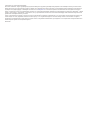 2
2
-
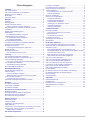 3
3
-
 4
4
-
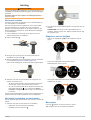 5
5
-
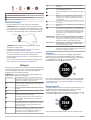 6
6
-
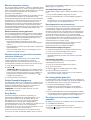 7
7
-
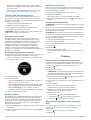 8
8
-
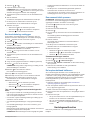 9
9
-
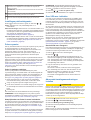 10
10
-
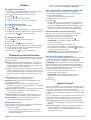 11
11
-
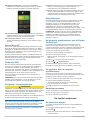 12
12
-
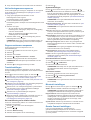 13
13
-
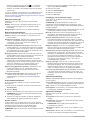 14
14
-
 15
15
-
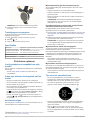 16
16
-
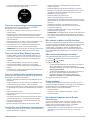 17
17
-
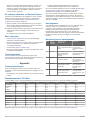 18
18
-
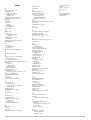 19
19
-
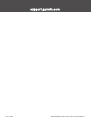 20
20
Garmin Lily™ - Classic Edition de handleiding
- Type
- de handleiding
- Deze handleiding is ook geschikt voor
Gerelateerde papieren
-
Garmin VIVOMOVE 3 BLACK-GUNMETAL 44mm Handleiding
-
Garmin Vivomove Luxe Handleiding
-
Garmin vívosmart® 4 Handleiding
-
Garmin vivomove 3S de handleiding
-
Garmin VIVOSMART 4 SILVER WITH GREY BAND S/M de handleiding
-
Garmin VENU LIGHT SAND/ROSE GOLD Handleiding
-
Garmin Legacy Hero Series, Captain Marvel Handleiding
-
Garmin Venu® de handleiding
-
Garmin vivosmart 4, Small/Medium, Midnight de handleiding